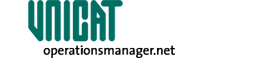Inbetriebnahme VMWare NSVM3
Inhaltsverzeichnis
Voraussetzungen
Aufgrund dessen, dass der Operations Manager mit dem Vitual-Center /vSphere-Center über die PowerShell kommuniziert, ist es notwendig, dass auf allen Dispatcher Servern, welche die Anträge zur VMWare Verwaltung ausführen sollen, Windows PowerShell 2.0 (welches auf dem Windows Server 2008 R2 standardmäßig enthalten ist) installiert wird.
Abhängig von der VMWare-Umgebung (Vitual-Center oder vSphere) müssen die entsprechenden PowerShell-Erweiterungen für WMWare installiert werden.
Für Virtual-Center: VIToolkitForWindows (VMware-Vim4PS-1.5.0-142961.exe)
Für vSphere : VMware-PowerCLI (z.B. VMware-PowerCLI-5.0.1-581491.exe)
Lizenz:
Für das NSVM3-Modul muss eine Lizenz eingetragen und anschließend ein neues Interface erzeugt werden.
Konfiguration
Nach der Installation des VIToolkit bzw. der VMWare-PowerCLI muss die Policy für die PowerShell-Engine noch angepasst werden damit PS-Script ausgeführt werden können.
- Powershell öffnen und folgenden Befehl ausführen.
> set-executionpolicy remotesigned
Nun kann die Verbindung getestet werden.
Bei VIToolkit:
open VMware PowerShell (C:\WINDOWS\system32\windowspowershell\v1.0\powershell.exe -PSConsoleFile "C:\Program Files\VMware\Infrastructure\VIToolkitForWindows\vim.psc1" -NoExit -Command ". \"C:\Program Files\VMware\Infrastructure\VIToolkitForWindows\init.ps1\"")
> get-VC virtualCenterServer (logon to Virtual Center)
> get-vm (VMs werden angezeigt)
Bei PowerCLI:
open VMware vSphere PowerCLI (32-Bit)
> connect-VIServer vCenterServer -port 443 -user DOM\User -password xyz
> Get-Folder –NoRecursion (Ordner werden angezeigt)
OM-Konfiguration
Klasse “VM3Root” auswählen und ![]() -klicken um den vCenterServerName und Port (standard ist 443) anzulegen.
-klicken um den vCenterServerName und Port (standard ist 443) anzulegen.


Anmeldeinformationen bei ![]() -> domain\user angeben und “Discover” klicken.
-> domain\user angeben und “Discover” klicken.


Discover- and Sync-Policies für alle VM3-Objekte setzen.
z.B. VM3Root discover

Beispiel: